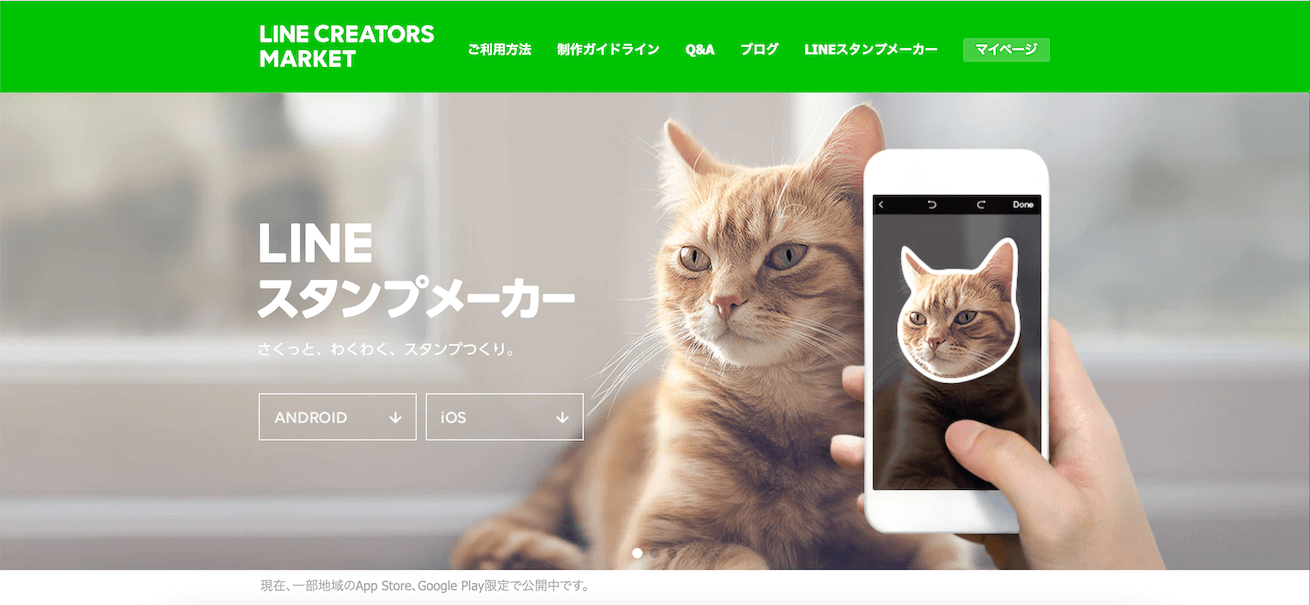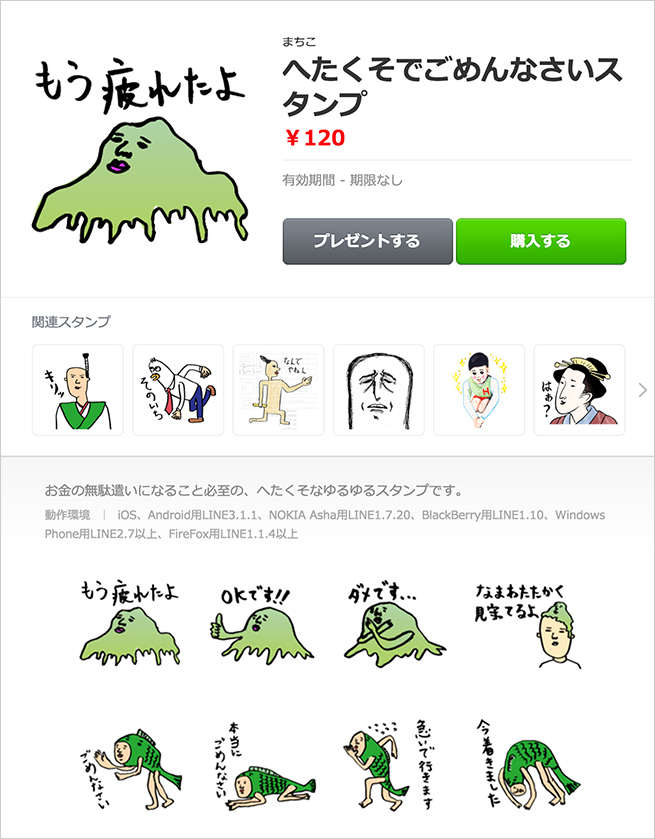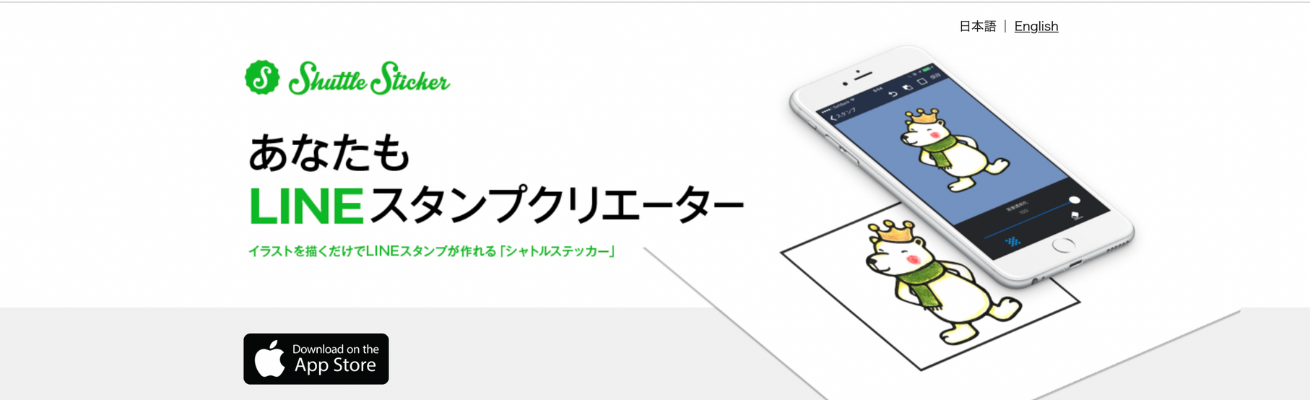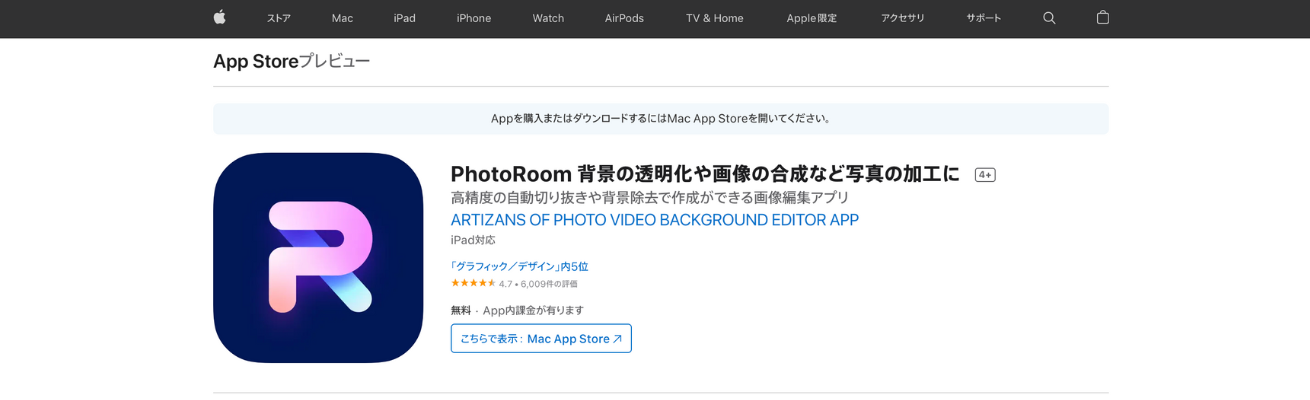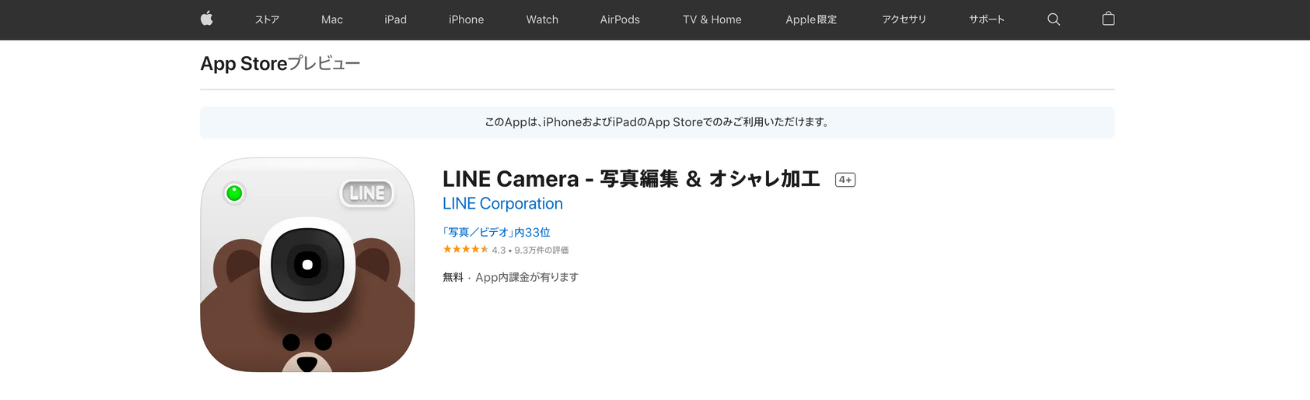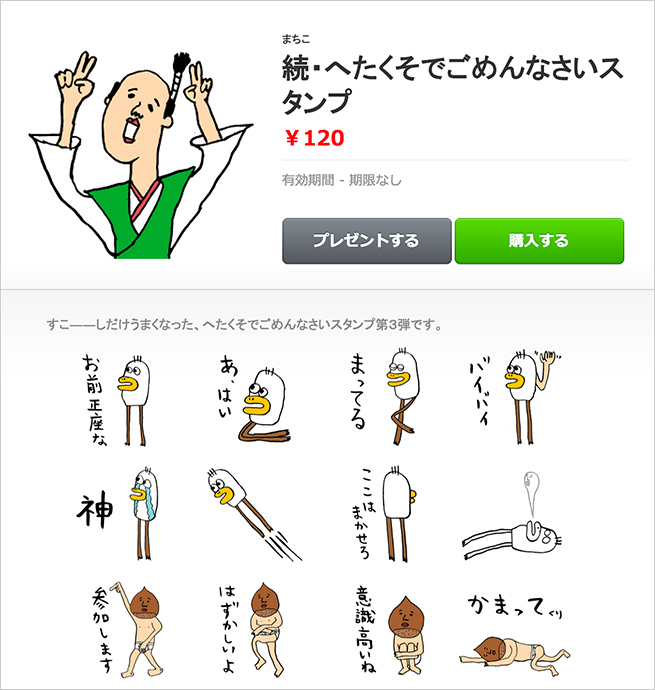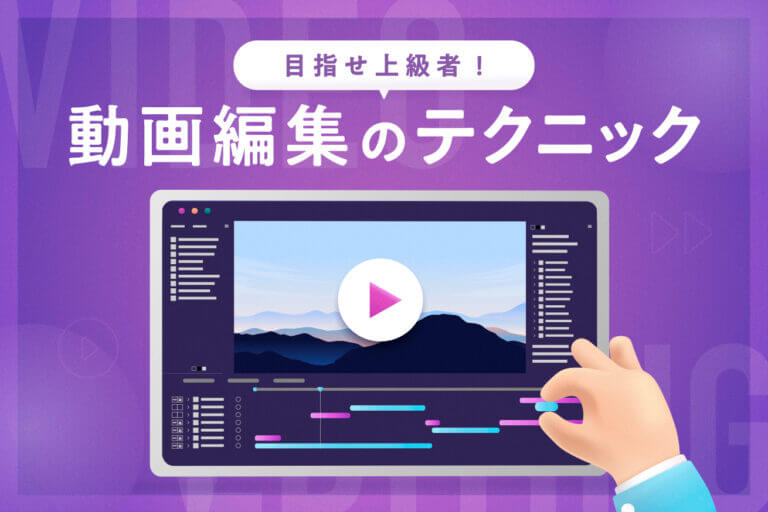LINEのやり取りにかかせないスタンプ。自分でオリジナルのスタンプを作ってみたい、家族や友人と楽しめるスタンプを作りたいと思っている人も多いのではないでしょうか。
今回はスマホでも作れるLINEスタンプの作り方や12万個売れたLINEスタンプを作ったコツを紹介します!
デザインの世界に飛び込んでみませんか?
Illustratorが使えるようになりたい、クリエイティブな仕事がしたい……という方は「スクールでの勉強」もおすすめです。弊社のスクールでは、未経験から6ヶ月でWebデザイナーを目指せます。スクールでどんな内容が学べるのか、ぜひ一度詳細をチェックしてみてください!
目次
※この記事は2022年8月に編集部が情報を更新しました
LINEでオリジナルスタンプを作成する方法
さっそくLINEスタンプ作成の流れを紹介します。
オリジナルスタンプはスマホでもPCでも作ることができるので、それぞれ該当する項目をご覧ください。
まずはスマホでの作り方を見ていきましょう。
スマホ(LINE スタンプメーカー)での作成手順
LINE スタンプメーカー(アプリ)を使ったオリジナルスタンプの作成手順を紹介します。初めてアプリを使用する人はアプリのダウンロードと登録をしてから作成してください。
- LINE スタンプメーカーの登録方法
-
- LINE スタンプメーカーのアプリを開き、右上の歯車マークをタップしログインを選択
- ユーザー情報を入力し、別途届くメールに記載されているURLにアクセスする
アプリがダウンロードできたら、以下の手順に沿ってスタンプを作成してみましょう。
1.アプリ下部にある緑色の「+」をタップ
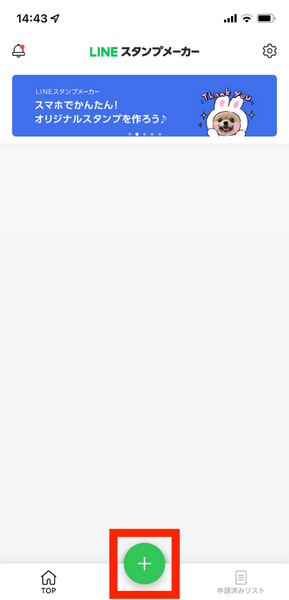
2.作成画面の「+」をタップ
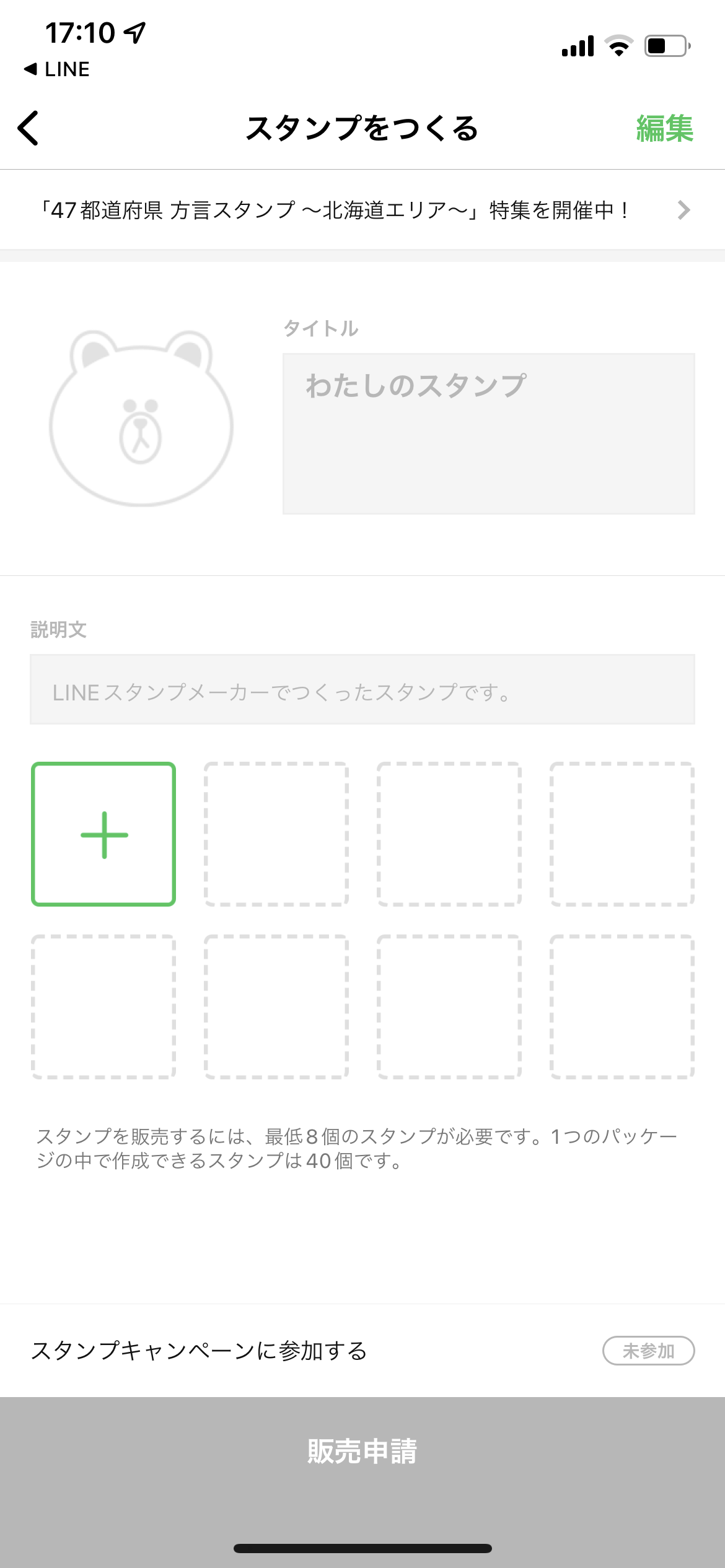
3.作成方法を選ぶ
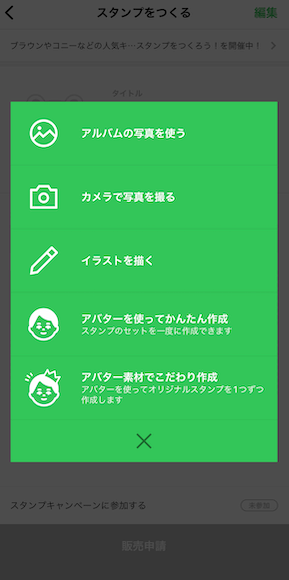
「アルバムの写真を使う」「カメラで写真を撮る」「イラストを描く」「アバターを使って簡単作成」「アバター素材でこだわり作成」の5種類から選べるので、自分で作成したい方法を選びましょう。
ここでは写真を使ってオリジナルスタンプを作る方法を詳しく解説します。写真を選択すると、以下のような画面がでてきます。

- 機能の説明
-
- かたち:写真を○や□などの形に切り抜く
- デコフレーム:色々なフレームで写真をデコれる
- 自動切り抜き:被写体の形に自動で切り抜きできる
- なぞる:スタンプにしたい部分をなぞって選択
- 消しゴム:不要な部分をなぞって消す
ここでは主に、写真の中でスタンプにしたい箇所を切り取る作業を行います。
イメージ通りに写真の切り抜きができたら、画面右上の次へをタップします。
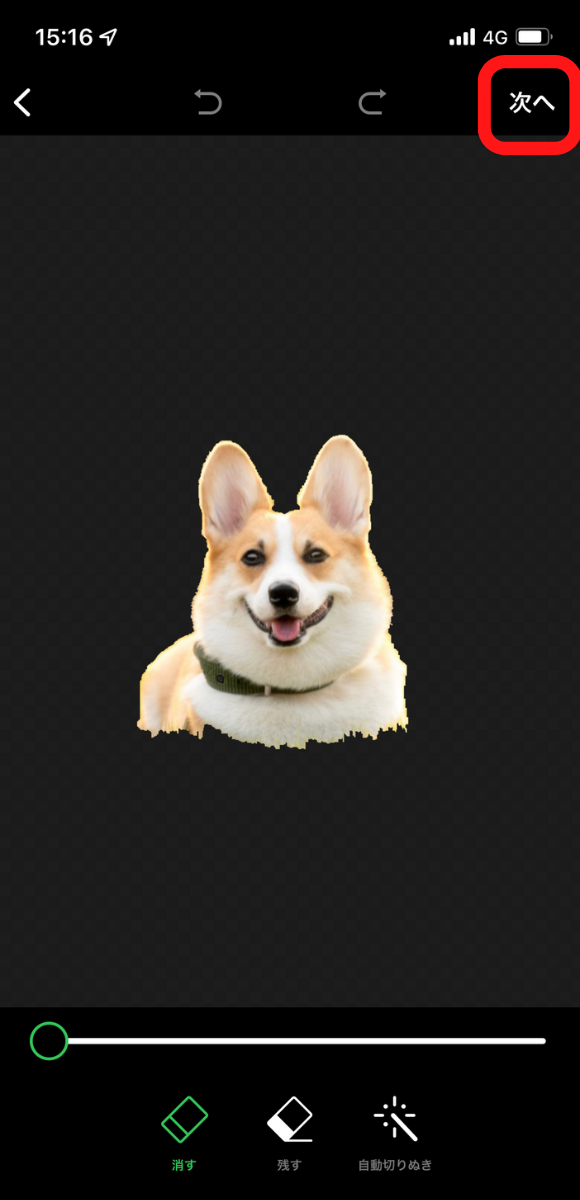
続いてサイズ・角度調整をして、次へをタップします。
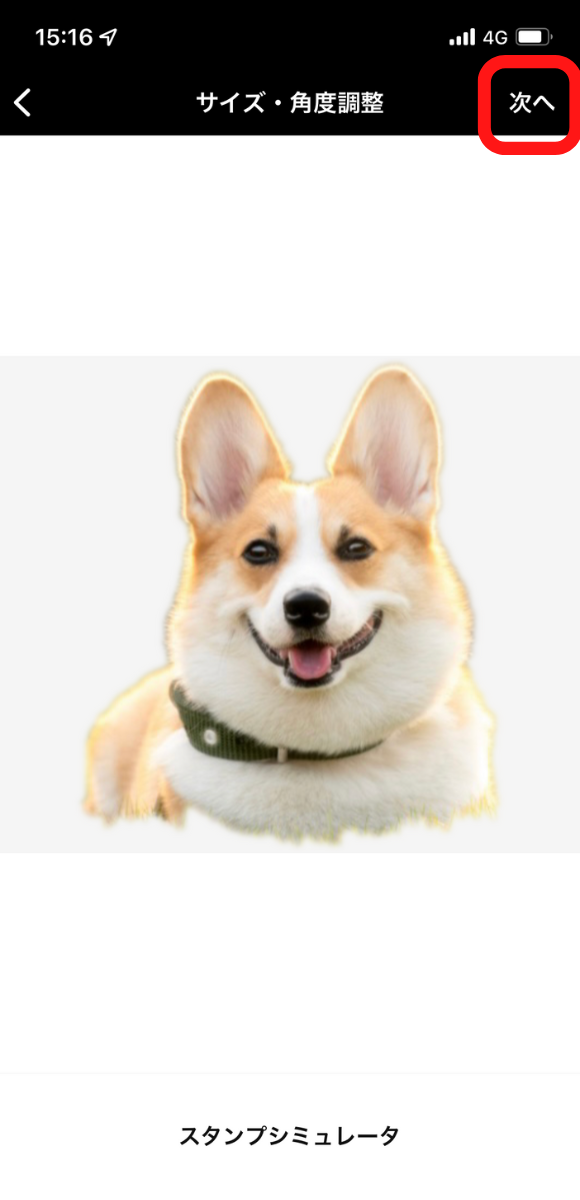
以下のような画面になります。

ここでは文字を書いたり、ステッカーを挿入するなど、写真の装飾をすることができます。好きなように装飾をして、画面右の次へをタップすると、完成イメージを確認できます。
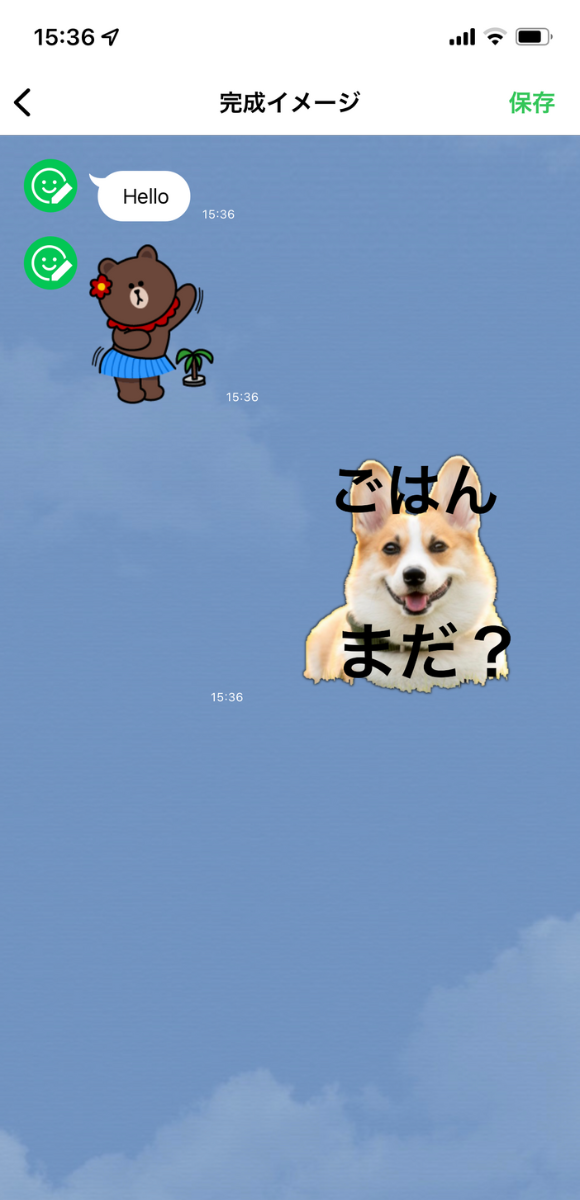
納得いく仕上がりであれば、保存をタップしましょう。これでスタンプが一つ作成できました!
スタンプを申請するには、8個以上作る必要があります。ここまでの流れに沿って、頑張ってスタンプを作りましょう。
👉スタンプ職人ガチ勢になりたい方は……「スクール」に急げ!!!
スタンプが完成したら「販売申請」ボタンをタップ
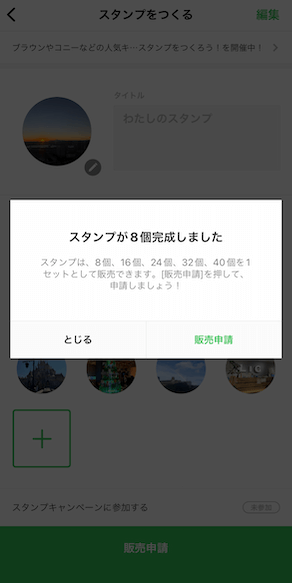
スタンプが揃ったら、販売申請を行います!
販売申請では、以下の情報を入力します。
- メイン画像とスタンプの販売個数
※販売個数は8個・16個・24個・32個・40個から選べます。 - ユーザー情報やタイトル、説明文などを入力
- ショップに公開したくない場合は、プライベート設定でショップ非公開を選択する(詳細は後述)
- LINEスタンププレミアム*の項目の参加可否を選択
*LINEスタンプのサブスクリプションサービス。
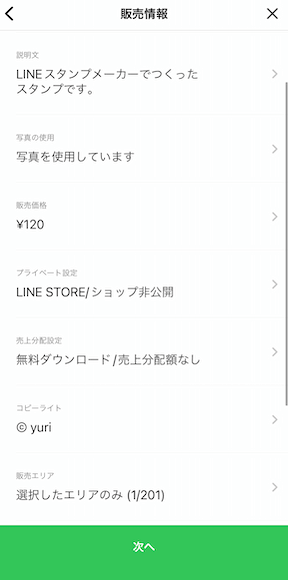
5.審査のリクエストをする
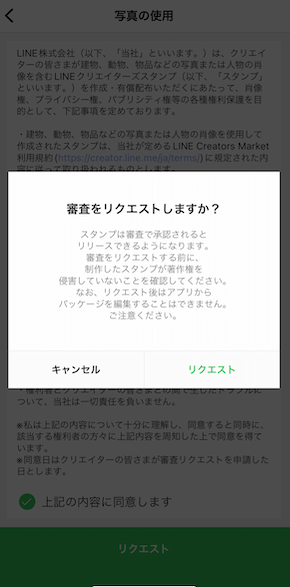
最後に審査のリクエストをして完了です! 審査完了までは、1〜2日程度かかります。
審査が通って家族や友人に使ってもらいたい場合は「LINE スタンプメーカー」アプリの「申請済みリスト」から該当スタンプの情報をシェアしたりプレゼントしましょう。
パソコン(LINEクリエイターズマーケット)での作成手順
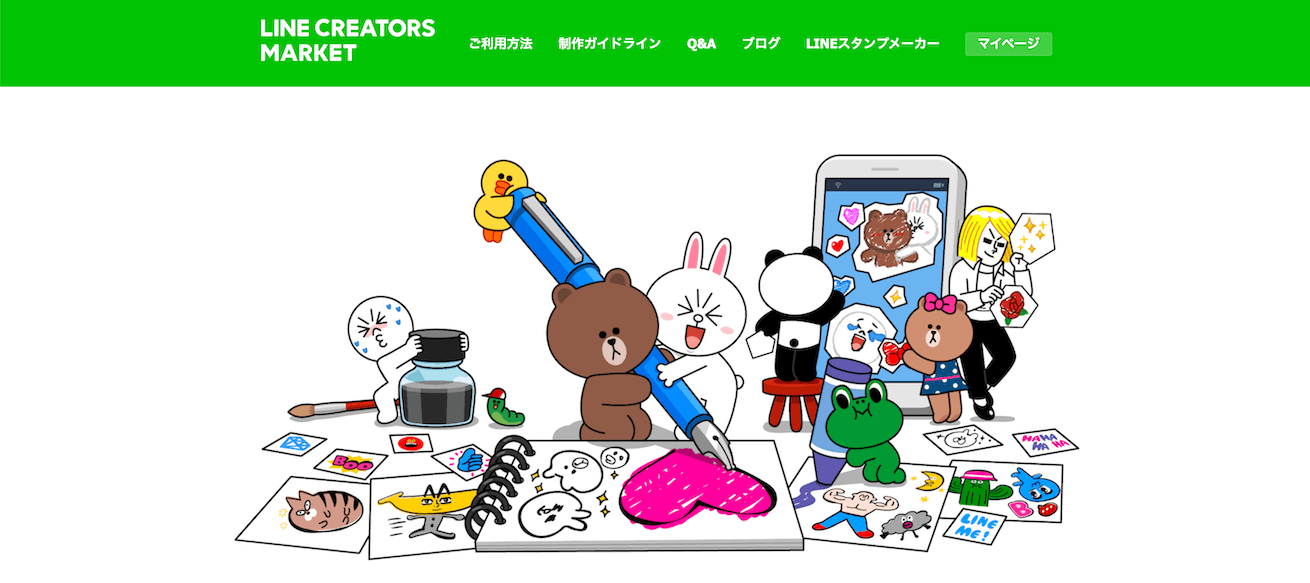
LINEクリエイターズマーケットを使ったオリジナルスタンプの作成手順を解説します。
なお、パソコンから作る場合は、事前に他のツールでスタンプ画像を作成しておく必要があります。LINEクリエイターズマーケット上ではあくまで申請するのみなので注意してください。
- LINEクリエイターズマーケットの登録方法
- サイトにアクセスし、登録ボタンから必要情報を入力してください。なお、アカウントを登録するには、LINEアカウントを作成していて、メールアドレスとパスワードをLINEに登録していないといけません
1.新規作成→スタンプをクリック
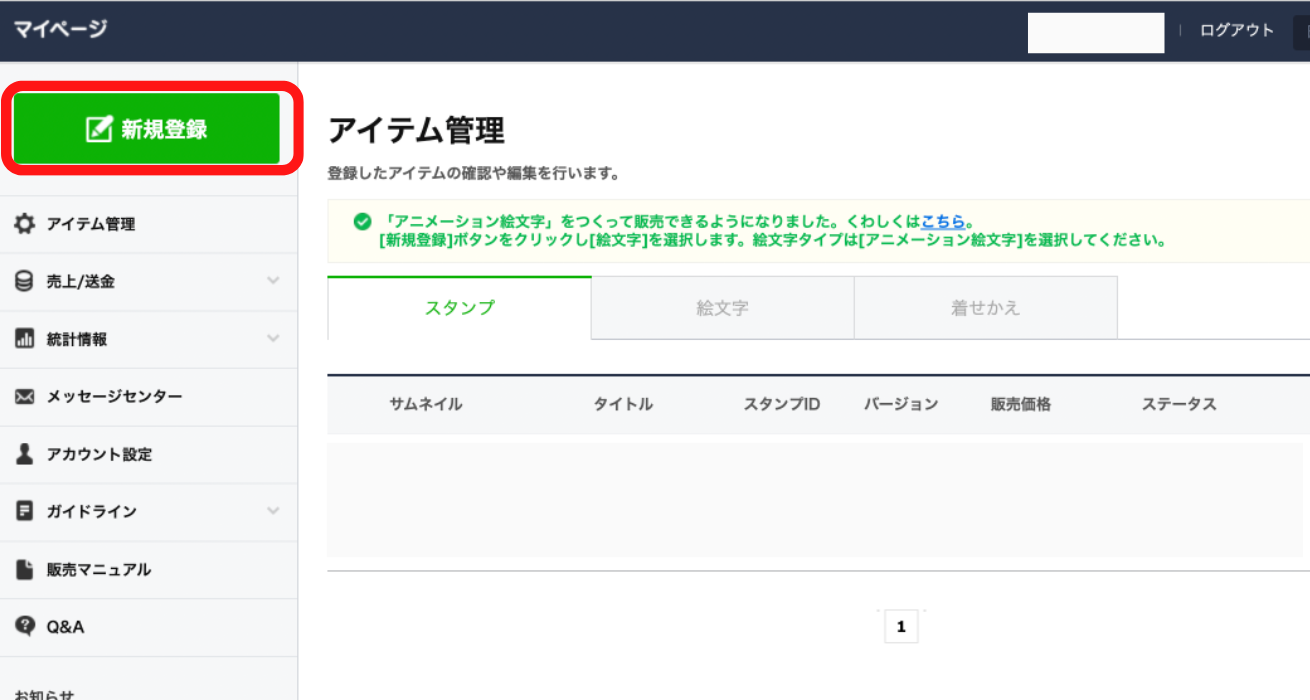
画面左上にある「新規登録」をクリックしたのち、「スタンプ」を選択
2.必須項目を全て入力する
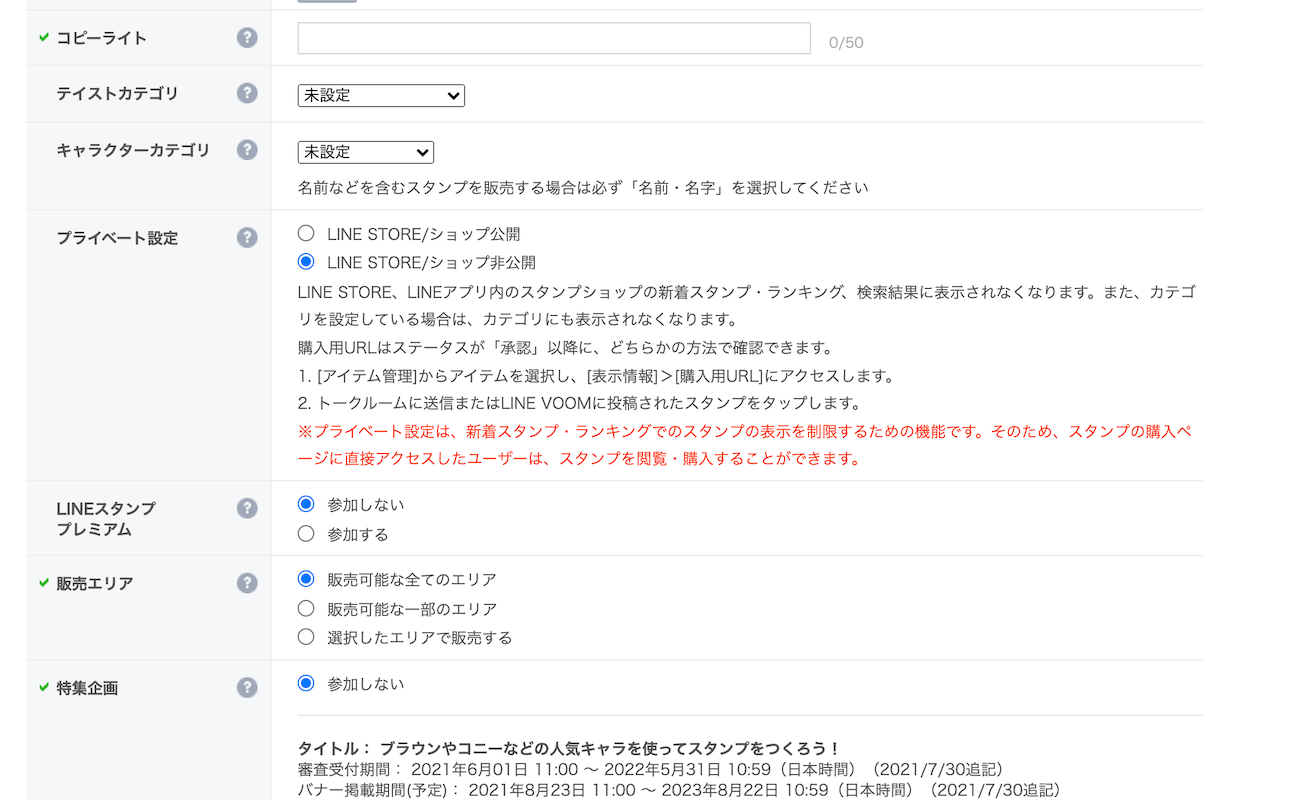
スタンプ詳細と販売情報、ライセンス証明の入力画面が開くので、必須項目を入力後、[保存]をクリック。
※「プライベート設定」の項目は他人に見られたくないのであれば、非公開にし「LINEスタンププレミアム」の項目も不参加にする
3.スタンプを追加する
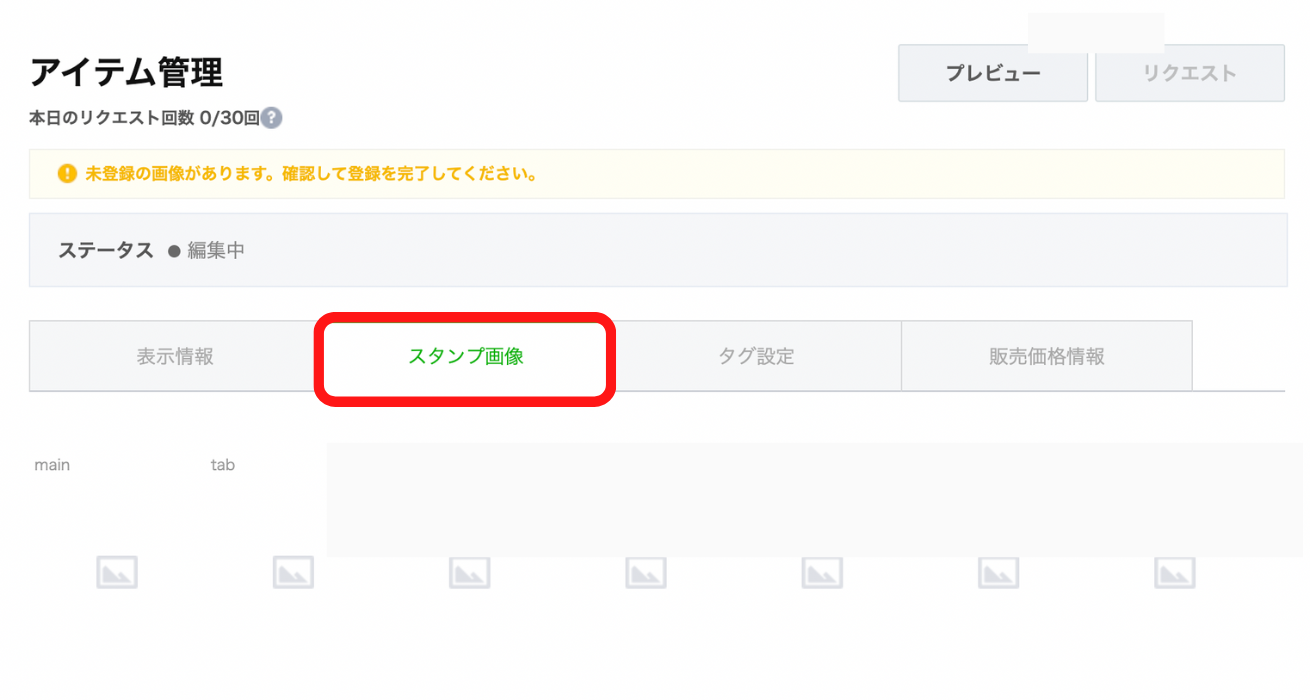
アイテム管理画面に自動で飛ぶので、[スタンプ画像]タブをクリックして、画像をアップロードします。
販売価格とタグを設定
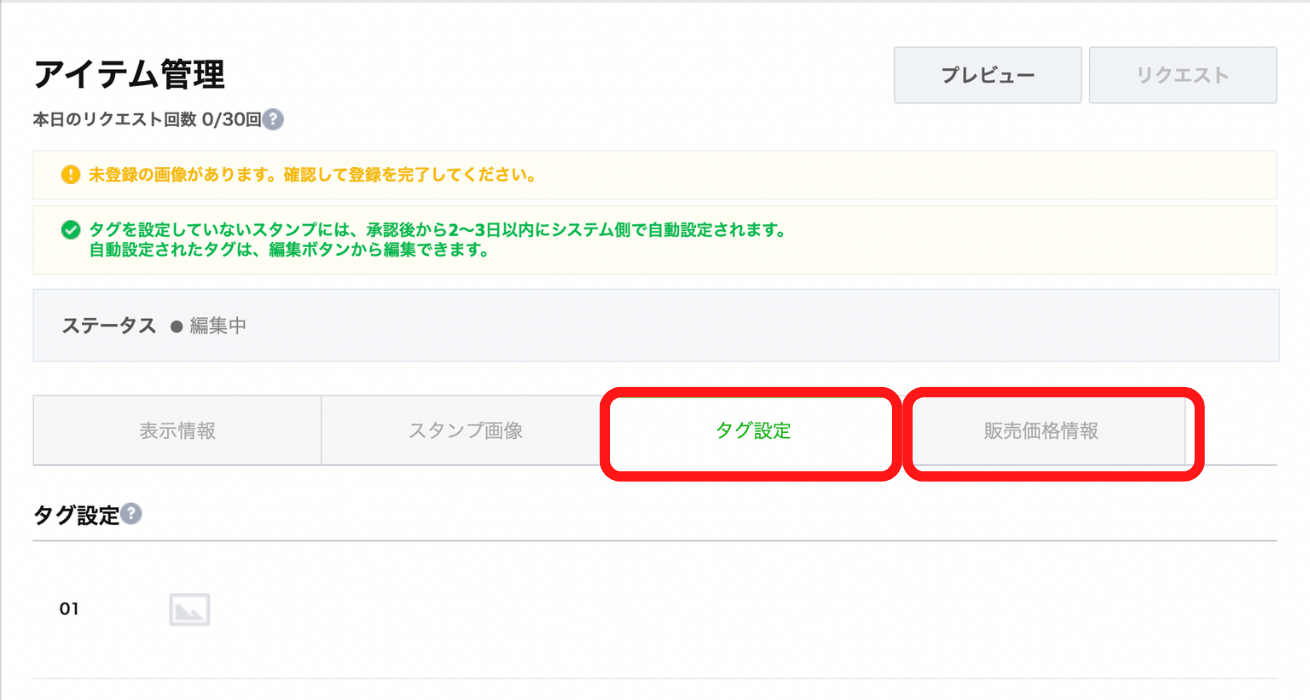
タブを切り替え、LINEスタンプのタグや販売価格を設定します。
- ※タグとは?
- タグを設定することで、LINEのトーク画面で入力した文字に応じて自動で候補スタンプとして表示してくれます。
プレビューボタンをクリックし、リクエストをクリック
これで作成は完了です。審査に通れば販売開始できます。
メッセージスタンプの作り方は?
2020年より、ユーザーが自由に文字を変更できるメッセージスタンプの利用ができるようになりました。
作り方は基本的には変わりません。イラストを用意して、申請時にテキストスタイル(フォントの種類・サイズ、レイアウトなど)を設定すれば、販売ができるようになります。
参考:LINE CREATERS MARKET メッセージスタンプの制作方法https://creator.line.me/ja/guideline/messagesticker/detail/
スタンプをプライベート公開・非公開にしたい場合
LINEのオリジナルスタンプを作りたいけど、「販売したくない」「家族や仲間内だけで楽しみたい」という人もいますよね。通常、LINEスタンプを作成すると販売する気はなくてもスタンプショップに掲載され、他人に見られてしまう可能性があります。
そんなときは、プライベート設定をすることで他人の目に触れることなくオリジナルのLINEスタンプを作成することができます。
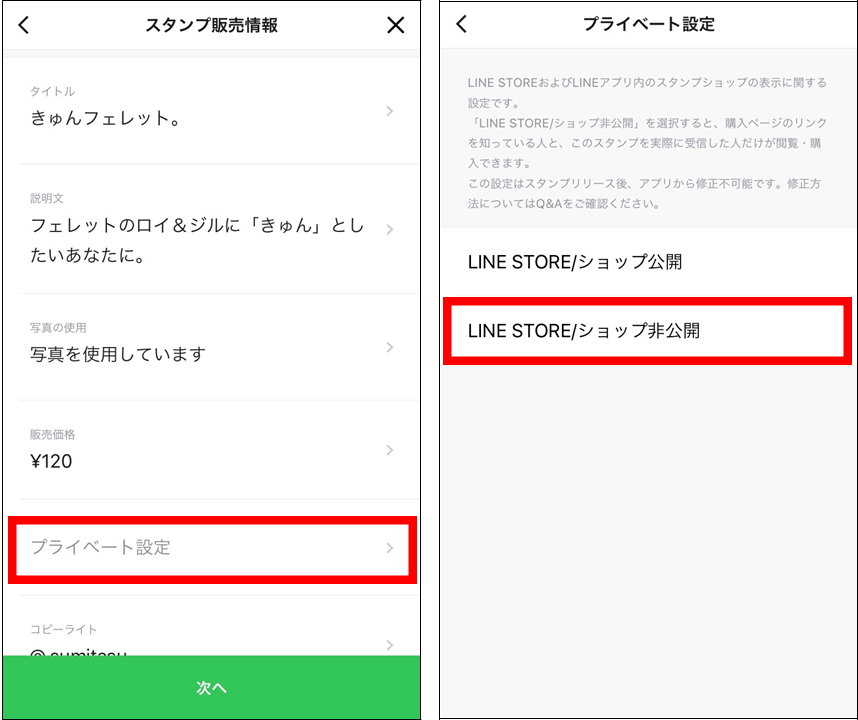
出典:LINE Creators Studioで「わたしたち専用スタンプ」をつくろう! プライベート設定も可能|LINEスタンプ 公式ブログ
スタンプ販売情報ページ→プライベート設定から公開・非公開を設定することができます。非常に簡単なので、オリジナルスタンプを仲間内で使いたいと考えている人はぜひ参考にしてください。
ただし、送られてきたスタンプから直接購入ページへアクセスした場合は閲覧や購入が可能になるので、注意が必要です。
LINEのオリジナルスタンプ作成時の注意点
スタンプを利用するには審査が必要
完成したスタンプはLINEが審査し、適切であると判断されたスタンプのみ販売が可能になります。審査の基準や期間については以下の通りです。
審査の基準
LINEが定めるスタンプ審査ガイドラインでは下記の項目で審査されます。
- 画像(スタンプ画像、メイン画像、トークルームタブ画像)
- テキスト(スタンプタイトル、商品説明文、クリエイター名、Copyright)
- モラル
- ビジネス・広告・その他
- 権利・法律
上記の項目について、誤りがないか、誰かの権利を侵害していないか、犯罪を助長していないかなどの観点でLINEが審査をします。
詳しくはLINEクリエイターズマーケットの審査ガイドラインをご覧ください。
審査期間
審査期間は、約1~2日程度かかるそうです。
私が審査をしたときは数時間で販売可能になりました。さまざまな意見がありますが、今は気軽に作成できるようになっているからこそ、申請する人も多く時間がかかるのかもしれません。
例えば家族や友人の誕生日に間に合わせたい場合など、販売したい希望の日があるときは、再申請になったときのことも考えて余裕を持って作成し審査に出すことをおすすめします。
販売できるスタンプの数は限定されている
LINEスタンプの販売できる個数は、8個・16個・24個・32個・40個のいずれかから選ぶ必要があります。購入する方としてはやはり多い方が嬉しいので、販売するなら最低でも24個はほしいところです。
なお、値段は120円〜250円(コイン50P~100P)に設定している人が多い印象です。
オリジナルスタンプのアイデアの出し方・作成のコツ
私は2014年の7月に「へたくそでごめんなさいスタンプ」をリリースし、12万セット売れました! 購入していただいたみなさん、本当にありがとうございます!
今回は、スタンプを作る際の最初の難関、「アイデアを出すためにするべきこと」をいくつか紹介したいと思います。もちろんスタンプはプライベートでも楽しめますが、それと同時に「お小遣い稼ぎしたいな〜」という方には必見の内容です!
1. まずはスタンプを使う!!

これすごく大事です。スタンプに限りませんが、何かものを作る際には、自分自身がまず、そのユーザーになるということはとても大切だと思います。製作者側だけの目線ではなく、いちユーザーとして使ってみてください。
実際に使ってみて、いろいろな場面で「ここでこういうスタンプがあったら使いたいな」というものが出てくるはずです。くだらないものでも、それがアイデアにきっと繋がります。
2. ジャンルを5つに分けて考える
よく「40個もスタンプのアイデア浮かばないよー」という声を聞きます。確かに、1つ考えるのも大変なスタンプを40個も考えるのは至難の業のように思えますが、考え方を変えればそんなこともありません。これは僕が意識していることですが、スタンプのジャンルを5ジャンルに分けて考えます。

- 【返事系】OK、NG、わかりました、なるほど etc
- 【あいさつ系】おはよう、おつかれさま、ありがとう、ごめんなさい etc
- 【感情系】嬉しい、悲しい、楽しい、大好き etc…
- 【機能系】電話します、手が離せない、待ってるよ、帰ります etc
- 【インパクト系】うえーい!、いえーい!、ぷっぷー、ぎゃーー etc
現在販売されているスタンプも、だいたいこの5ジャンルに分けることができます。5ジャンルということは、1ジャンルにつき、8個だけ考えればいい!と思えば、漠然と40個作るよりハードルが少し下がる……はず!
このジャンルバランスがとれているスタンプは、比較的使いやすいです。売れないスタンプ、使いにくいスタンプは、インパクト系ばかりに偏っているなど、アンバランスなものが多いように感じます。
3. 少なめのカテゴリを狙う!
一般販売を考えていて今から作る方は、少しでもライバルが少ないほうがいいですよね。狙うのは、登録数が少ないカテゴリです!! ここで現在のカテゴリを見てみると……
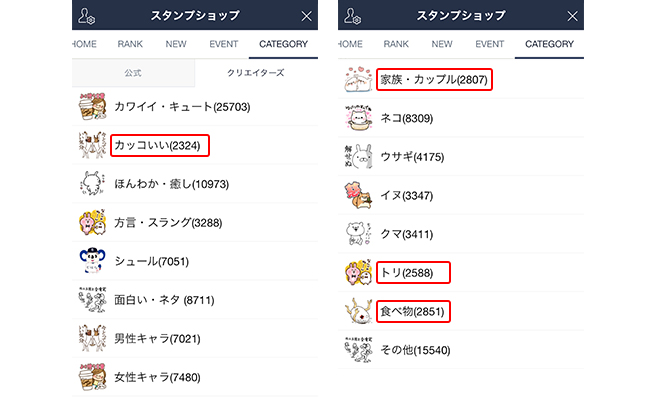
カッコいい、トリなどのジャンルはだいたい2000個くらいしか登録されていません。1スタンプに2カテゴリ設定できるので……。カッコいいトリスタンプなんてどうでしょう。
どこかで聞いたことがあるような名前ですが、カテゴリを絞って作るのもいいかもしれません。
※2022年8月追記:現在はクリエイターが作成したスタンプの登録数は非公開になっていました…! ジャンルも30くらいに増えているので、自分がつくりやすいものを作る方がよいかもしれません!
スマホでLINEスタンプが作れるアプリ
ここまでで紹介したLINEスタンプメーカーは、簡単ですぐ作れるものの、手の込んだスタンプを作りたいときには少し物足りないかもしれません。ここではスマホでも簡単に、手の込んだLINEスタンプが作れるアプリを紹介します。
Shuttle Sticker(シャトルステッカー) for LINEスタンプ
手描きイラストや文字をiPhoneで撮影すると、そこから簡単にスタンプが作成できるアプリです。スキャナ不要でiPhone内に写真を取り込めるので、とても気軽に作成できます。
PhotoRoom|画像の切り抜きができるアプリ
写真の切り抜きに特化したアプリです。背景を自動的に削除してくれます。背景のテンプレートもあるので、簡単におしゃれな画像に加工することができます。
LINE Camera
スタンプやフレームが豊富なので、写真とスタンプを組み合わせたようなLINEスタンプを作りたい方におすすめです。
編集機能も充実しており、自由度高くスタンプを作成することができます。
さいごに
この記事が、新たにLINEスタンプを作ろうと思っている人の参考になれば幸いです。
唐突ですが、また新しいスタンプを作りました。今回の記事の中でちらほら使っています。みなさんも使ってください。
プロのクリエイターになるには?
プロのクリエイターを目指している、デザインについて誰かに教えてもらいたい……という方は、「スクールでの勉強」もおすすめです。どんな人が通っていて、どんな内容が学べるのか、費用はどれくらいするのか、情報として持っておいて損はないはず。ぜひ一度詳細をチェックしてみてください!
- LINEスタンプに関する記事はこちら
よくある質問
LINEスタンプを非公開にする方法は?
スタンプ販売情報ページ→プライベート設定から公開・非公開を設定することができます。
LINEスタンプの審査期間はどれくらいですか?
審査期間は、約1~2日程度かかります。
LINEスタンプ作成のコツは?
ジャンルを分けて考えるとアイデアが出しやすくなります。例えば返事系、あいさつ系、感情系などです。詳しくは本文内で解説しているので参考にしてください。